procreate怎么删除图层 procreate删除图层教程
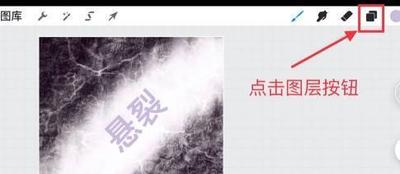
Procreate删除图层教程
- 通过菜单删除图层
- 首先打开Procreate应用程序,并打开您要删除图层的绘画项目。
- 在屏幕右上角的工具栏中,找到并点击“图层”按钮,这将打开图层面板,显示所有当前图层。
- 浏览图层面板,找到您想要删除的图层,可以通过滑动手指在图层面板上滚动,或使用放大缩小手势来查看更多图层。
- 单击要删除的图层,弹出一个菜单,在菜单中,您将看到“删除”选项。
- 点击“删除”选项,确认删除图层。需要注意的是,一旦删除图层,无法恢复。如果您删除了不正确的图层,或者意外删除了需要的图层,可以使用撤销按钮(位于屏幕左上角)来撤消删除操作。
- 滑动删除图层
- 打开软件并进入到作品中,点击右上角的图层按钮图标,打开图层。
- 在所有图层中,找到想要删除的图层点击选中(选中状态为蓝色)。
- 向右滑动,就会出现【删除】按钮,点击删除即可完成删除图层操作。
- 左滑删除图层
- 在procreate中打开一幅画作,点击右上角的图层按钮,即可看到所有画面图层。
- 选择您要删除的图层,左滑,点击删除,即可将图层删掉。
- 使用快捷键删除(部分版本适用)
- 在procreate中打开画作并点出图层列表,确定要删除的图层为蓝色显示选择状态。
- 在画布任意空白处,用一根手指(任意手指都可以)连续轻点2下,即出现快捷键。如果在空白处轻点2下出现的快捷键中未看到删除图层按钮,可以将手指放在任意快捷键上进行长按,即出现设置操作列表,找到删除图层点一下,就可以将删除图层设置为快捷键显示,点击删除图层快捷键即可删除图层。
本篇文章所含信息均从网络公开资源搜集整理,旨在为读者提供参考。尽管我们在编辑过程中力求信息的准确性和完整性,但无法对所有内容的时效性、真实性及全面性做出绝对保证。读者在阅读和使用这些信息时,应自行评估其适用性,并承担可能由此产生的风险。本网站/作者不对因信息使用不当或误解而造成的任何损失或损害承担责任。
